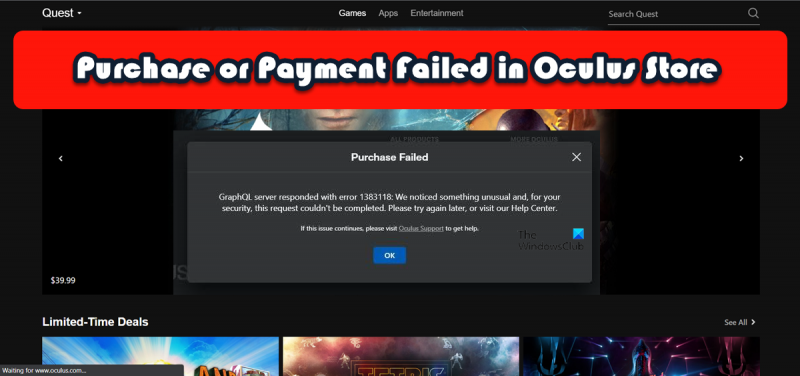Hola, soy un experto en TI. Estoy aquí para ayudarte con tu error de pago o compra en la tienda de Oculus. Si tiene problemas para realizar una compra o un pago en la tienda de Oculus, hay algunas cosas que puede probar. Primero, asegúrese de tener un método de pago válido configurado en su cuenta de Oculus. Puedes agregar o editar tus métodos de pago en la aplicación de Oculus en tu teléfono. Si aún tiene problemas, intente reiniciar la aplicación Oculus o su teléfono. Si sigues teniendo problemas, ponte en contacto con el servicio de asistencia de Oculus. Pueden ayudarlo a solucionar su problema y volver a disfrutar de Oculus Store.
Muchos usuarios se han quejado de que no pueden comprar ningún artículo o realizar un pago en la tienda de Oculus. Este problema es bastante común y causa problemas a una amplia gama de usuarios. En esta publicación, hablaremos sobre lo mismo y veremos qué hacer si Error de compra o pago en Oculus Store .

gmail outlook com
La compra falló. El servidor GraphQL respondió con un error. Hemos notado algo inusual y, para su protección, esta solicitud no se puede completar.
¿Por qué mi Oculus sigue diciendo que mi pago falló?
Es posible que el pago no llegue a Oculus si hay algún problema con su conexión de red o si el servidor no funciona. En cuanto a lo primero, puede intentar resolver el problema, pero nada se puede hacer con respecto a lo segundo. También hay otras razones, como fallas en su banco, caché del navegador dañada, etc. Lo mejor que puede hacer es verificar las soluciones mencionadas después para solucionar el problema.
Solucionar un error al comprar o pagar en Oculus Store
Si falla la compra o el pago en la tienda de Oculus, pruebe las siguientes soluciones y alternativas:
- Comprueba tu conexión a Internet
- Consultar forma de pago
- Eliminar y luego agregar métodos de pago
- Comprobar el estado del servidor de Oculus
- Borrar caché del navegador
- Mira en la tienda Steam
- Póngase en contacto con una tienda de Oculus
Hablemos de ellos en detalle.
1] Verifica tu conexión a Internet
En primer lugar, verifiquemos y asegurémonos de que su Internet no sea la causa del mismo. Puede usar uno de los probadores de velocidad de Internet gratuitos para averiguar el ancho de banda. Si Internet es lento, reinicie su enrutador y, si eso no funciona, comuníquese con su ISP y pídales que solucionen el problema.
2] Verificar forma de pago
Para algunos usuarios, el problema fue causado por el lado bancario. Intente cambiar su método de pago y vea si eso ayuda. Una solución alternativa que puede probar es usar PayPal en lugar de su tarjeta de crédito o débito habitual. Si no tiene una cuenta de PayPal, puede crear una cuenta. Además, si tiene una tarjeta de otro banco, pruébela y vea si eso ayuda. Tenga en cuenta que Oculus solo acepta tarjetas de débito o crédito Visa, Mastercard y American Express.
Además, asegúrese de estar utilizando el PIN o las credenciales correctos cuando utilice su método de pago. Si ingresa el PIN incorrecto, el pago será rechazado o peor aún, su tarjeta o cuenta será bloqueada por razones de seguridad. Por lo tanto, verifique su método de pago y proceda.
3] Eliminar y luego agregar métodos de pago.
Si no puede usar otro método de pago, intente eliminar su método de pago existente y agregarlo nuevamente. Esto resolverá el problema si se debe a un bloqueo. Para hacer lo mismo, siga los pasos prescritos.
- Vaya al sitio web oficial de Oculus e inicie sesión con sus credenciales.
- Cambiar a Menú > Configuración > Métodos de pago.
- Navegue hasta el método de pago que desea eliminar, haga clic en los tres puntos y seleccione Eliminar.
Luego agregue el método de pago nuevamente. Espero que esto te ayude.
4] Comprobar el estado del servidor de Oculus
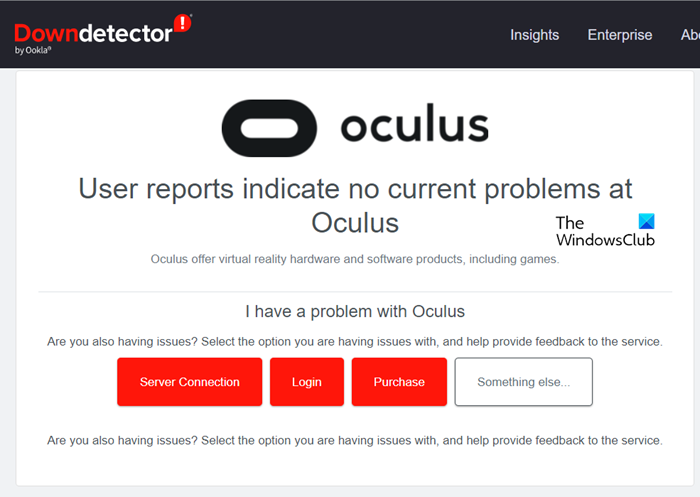
Es posible que su pago haya sido cancelado porque su cliente no puede comunicarse con el servidor, porque el servidor en sí está inactivo o en mantenimiento. Puede utilizar uno de los detectores de caída libre para comprobar el estado del servidor de Oculus. En caso de que el servidor no funcione, lo único que puede hacer es esperar hasta que se resuelva el problema. Por ahora, siga comprobando el estado del servidor y vea si eso ayuda.
5] Borrar caché del navegador
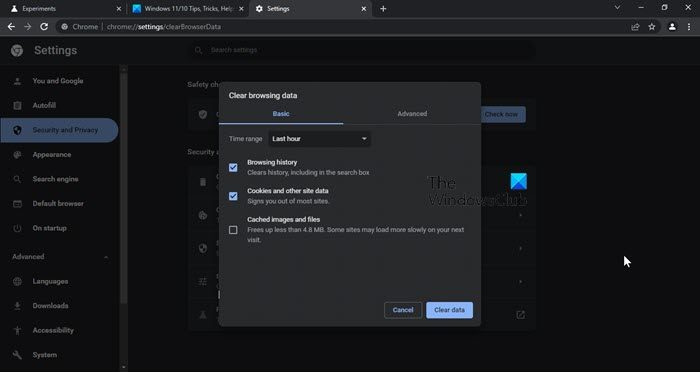
código de error de actualización de Windows 7 80070103
Si está tratando de realizar un pago utilizando un navegador, es probable que un caché del navegador dañado esté impidiendo que se complete el pago. Para borrar el caché de su navegador, vaya a la guía correspondiente.
Borde de Microsoft
- Abre el borde.
- Haga clic en los tres puntos horizontales y seleccione 'Configuración'.
- Ir a Privacidad, búsqueda y servicios.
- Haz clic en Elegir qué borrar. Eliminar datos de navegación.
- Establezca el intervalo de tiempo en Todo el tiempo y haga clic en el botón Borrar ahora.
Google Chrome
- Inicie Chrome.
- Haga clic en los tres puntos verticales y vaya a 'Configuración'.
- Seleccionar Privacidad y seguridad pestaña
- Prensa Borrar datos de navegación > Borrar datos.
Mozilla Firefox
- buscar zorro de fuego desde el menú de inicio.
- Haga clic en las tres líneas horizontales y navegue hasta la opción 'Configuración'.
- Ir a Privacidad y seguridad > Cookies y datos del sitio > Borrar datos.
Si estás usando ópera, consulte nuestra publicación para borrar su caché.
Debe reiniciar su navegador y luego verificar si el problema está resuelto. Si su pago o compra falla debido a un caché corrupto, esta solución hará todo el trabajo por usted.
6] Busque en la Tienda Steam
Si hay algo que desea comprar en la tienda Oculus, vale la pena consultarlo en la tienda Steam para completar su compra. Para hacer lo mismo, vaya a store.steampowered.com , encuentra la aplicación correcta y simplemente cómprala. Espero que esto te ayude.
7] Contactar con la tienda de Oculus
Si todo lo demás falla, como último recurso, comuníquese con la tienda de Oculus y pídales que solucionen el problema por usted. Sin embargo, tenga en cuenta que dado que el alcance del trabajo de Oculus es enorme, es muy probable que tenga que enviar un correo electrónico varias veces antes de obtener una respuesta.
Espero que pueda solucionar el problema utilizando las soluciones mencionadas en este artículo.
Leer: SteamVR Error 1114. Hubo un problema al instalar Oculus Runtime.
¿Por qué mi Oculus no acepta mi método de pago?
Oculus no acepta pagos con todas las tarjetas. Entonces, si está utilizando algo que no sea Visa, Mastercard y American Express o tarjetas de débito o crédito de PayPal. Si bien las tarjetas pueden funcionar para la mayoría de ustedes, si no funcionan, pruebe con PayPal. Muchos usuarios que no pudieron realizar un pago usaron PayPal y su problema se resolvió. Entonces, en teoría, ambas opciones funcionarán para usted, pero PayPal tiene la mayor probabilidad de completar el pago.
droidcam skype
Lea también: El software de Oculus no se instalará en Windows 11.